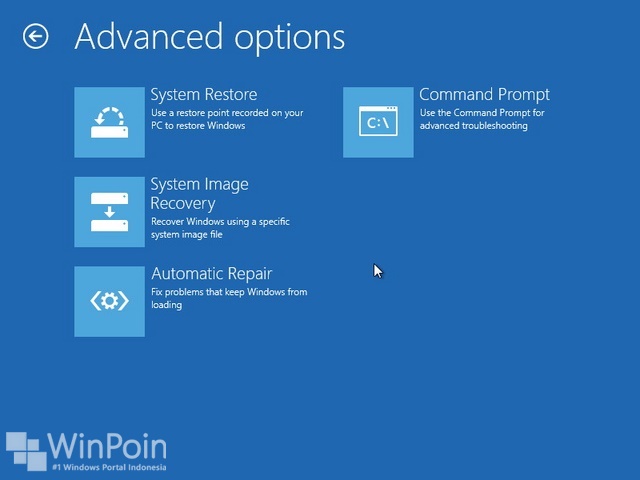Komputer kamu blackscreen dan tidak bisa booting memasuki Windows 8? Ingin memperbaikinya dengan menggunakan system restore, recovery image atau menggunakan reset? Untuk memperbaikinya dengan berbagai teknik repairing itu, kamu terlebih dahulu harus memasuki desktop Windows 8 dan mengakses Advanced Startup Options. Sayangnya kamu tidak bisa melakukan itu karena terhalang oleh blackscreen.
Untuk itu kamu bisa mengakalinya dengan menggunakan DVD Installasi Windows 8. Berikut ini WinPoin akan memberikan tutorial cara memasuki Advanced Startup Options Windows 8 dengan DVD Installasi. Dengan menggunakan trik ini kamu akan bisa memperbaiki Windows 8 yang terkena blackscreen.
Cara Memasuki Advanced Startup Option Windows 8 dengan DVD Installasi
Pertama masukan DVD Installasi Windows 8 ke dalam komputer.
Setelah itu booting Windows 8 ke CD-ROM Drive atau DVD-ROM Drive, caranya ketika muncul BIOS tekan Esc.
Catatan: Setiap BIOS memiliki tombol sendiri-sendiri, tetapi sebagian besar BIOS menggunakan Esc untuk mengakses Boot Menu.

Kemudian ketika ada window Installasi Windows, klik saja Next.

Lalu pada langkah selanjutnya, klik menu Repair your computer.
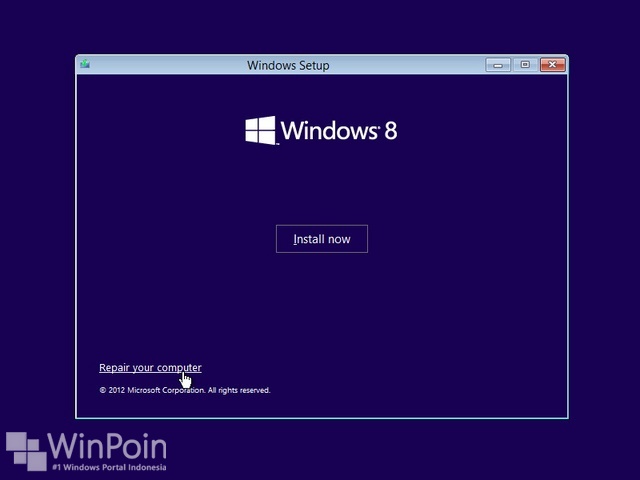
Setelah itu klik menu Troubleshoot untuk memasuki menu Advanced Startup Options.
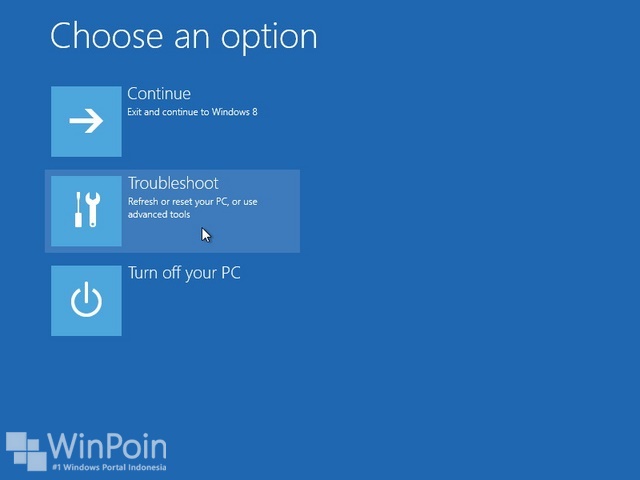
Pada menu Troubleshoot akan ada fitur Refresh dan Reset your PC, selain itu juga ada menu Advanced options.

Pada menu Advanced options ada fitur reparing seperti System Restore, System Image Recovery, Automatic Repair dan Command Prompt.